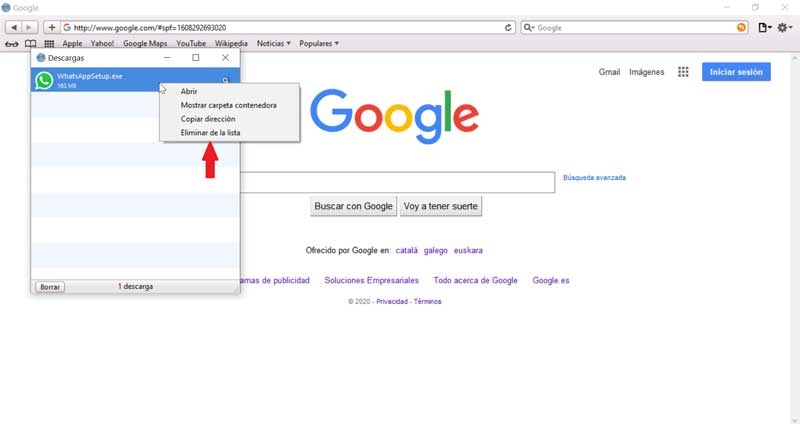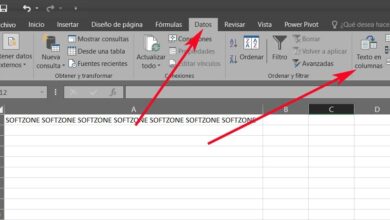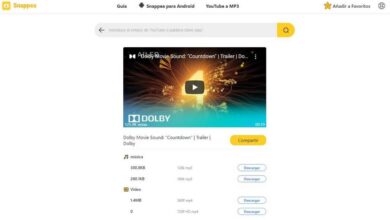Supprimez les téléchargements de Chrome, Edge, Firefox, etc. et améliorez votre confidentialité
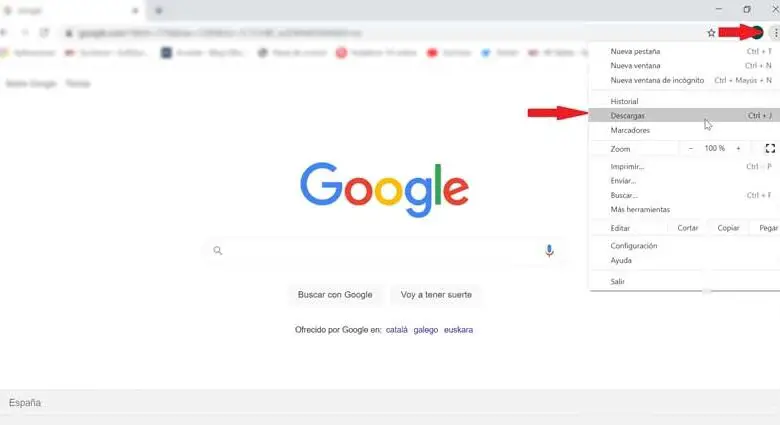
Chaque fois que nous utilisons notre ordinateur pour plonger sur Internet, nous devons recourir à notre navigateur, que nous pouvons également utiliser pour télécharger toutes sortes de fichiers sur le PC, afin de les avoir toujours à notre disposition. Cependant, il se peut que, soit parce que nous utilisons le navigateur sur un site public, soit parce que nous le partageons avec d’autres personnes, nous ne voulons pas que nos téléchargements soient visibles.
Et est-ce que l’ historique de téléchargement est une fonction qui est incluse par défaut dans n’importe quel navigateur Web. Cette fonction ne servira pas à ce que nous puissions avoir un enregistrement de tous les éléments que nous téléchargeons sur Internet dans le navigateur. Cela inclut tous les types de fichiers tels que des images, des vidéos, des programmes et des documents, entre autres.
Accéder à l’historique de téléchargement de notre navigateur et supprimer l’enregistrement des fichiers que nous avons téléchargés est une tâche simple qui peut être effectuée par tout type d’utilisateur. C’est pourquoi aujourd’hui nous allons vous montrer comment nous pouvons le faire dans les principaux navigateurs et les plus utilisés comme Chrome, Firefox, Edge, Opera, Vivaldi et Opera.
Supprimer l’historique de téléchargement de Chrome
Si nous utilisons Google Chrome et que nous ne voulons pas que quiconque ayant accès à notre ordinateur puisse voir notre historique de téléchargement, nous pouvons le supprimer rapidement et ainsi préserver notre confidentialité.
Pour effacer l’historique de téléchargement de Chrome, il suffit de cliquer sur les trois boutons en haut à droite, de sorte que le menu s’ouvre et que nous sélectionnons la section «Téléchargements». Nous pouvons également y accéder en utilisant le raccourci clavier «Ctrl + J». Maintenant, la page «Téléchargements» apparaîtra, avec tous les téléchargements classés par date. Nous pouvons ensuite supprimer un téléchargement particulier ou la liste complète des téléchargements à la fois.
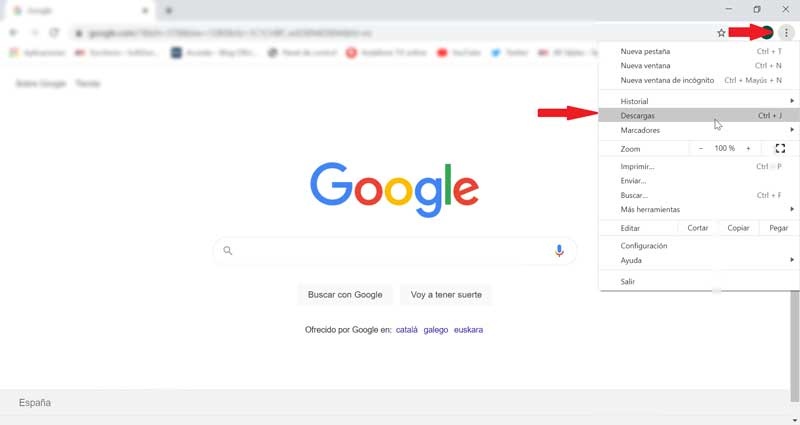
Pour supprimer un téléchargement particulier, cliquez simplement sur le symbole «X» à droite de chaque téléchargement. Si nous voulons supprimer tous les téléchargements , il faut cliquer sur les trois boutons en haut à droite puis sélectionner «Supprimer tout».
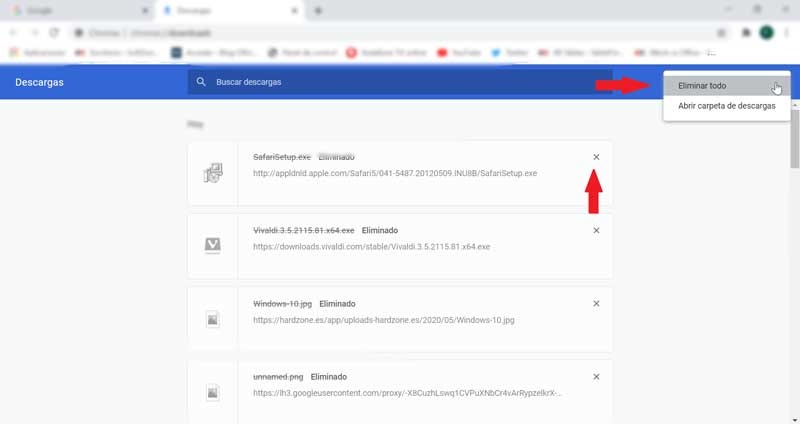
Supprimer l’historique de téléchargement de Firefox
Les utilisateurs de Firefox ont également la possibilité d’effacer leur historique de téléchargement chaque fois qu’ils en ont besoin, et le processus est également très rapide à exécuter.
Pour supprimer l’historique de téléchargement de Firefox, appuyez simplement sur le bouton «Téléchargements» de la barre d’outils et une fenêtre s’ouvrira affichant les derniers téléchargements effectués . En bas, cliquez sur «Afficher tous les téléchargements» et une nouvelle fenêtre apparaîtra.
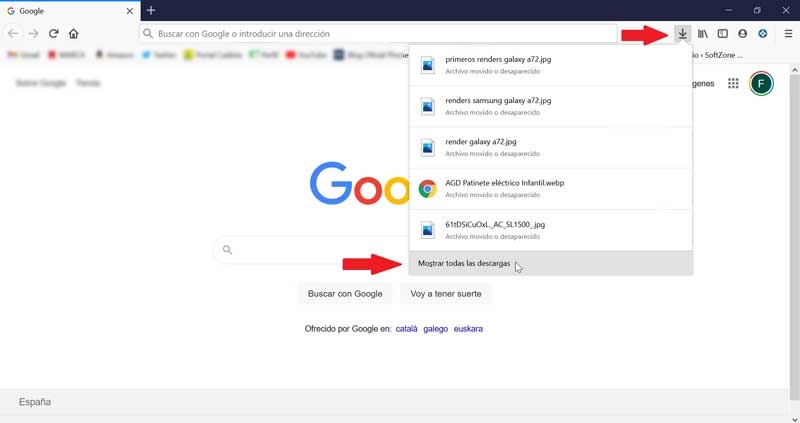
Dans la nouvelle fenêtre, nous verrons tous les téléchargements que nous avons effectués à partir du navigateur. De là, nous pouvons choisir de supprimer les téléchargements individuellement ou de faire un nettoyage complet. Pour supprimer individuellement, il suffit de faire un clic droit sur le téléchargement et de cliquer sur «Supprimer de l’historique». Si nous voulons supprimer tous les téléchargements à la fois (terminés, annulés et échoués), il suffit d’appuyer sur le bouton «Effacer les téléchargements» en haut de la fenêtre.
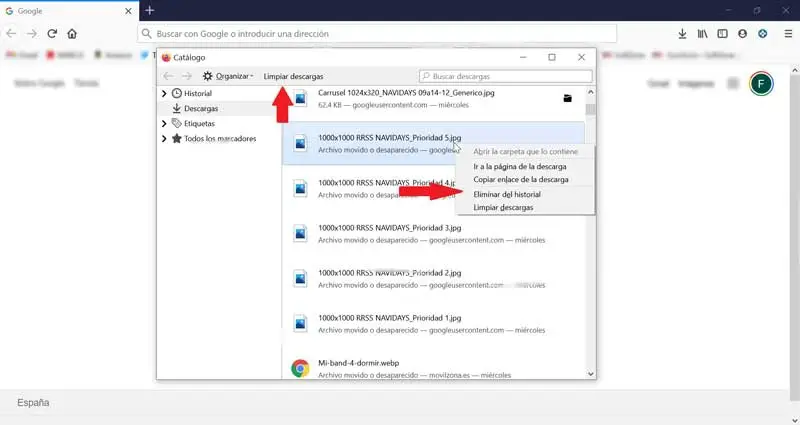
Supprimer l’historique de téléchargement Edge
Le navigateur de Microsoft nous donne également la possibilité d’améliorer notre confidentialité en éliminant tous les téléchargements que nous avons effectués à partir du navigateur Edge.
Pour effacer l’historique de téléchargement dans Edge, ouvrez simplement le navigateur et cliquez sur les trois boutons qui apparaissent dans la partie supérieure droite du navigateur (Paramètres et plus). Un menu déroulant s’ouvrira où nous devons sélectionner la section «Téléchargements». On peut également y accéder via un raccourci clavier en appuyant sur les touches «Ctrl + J».
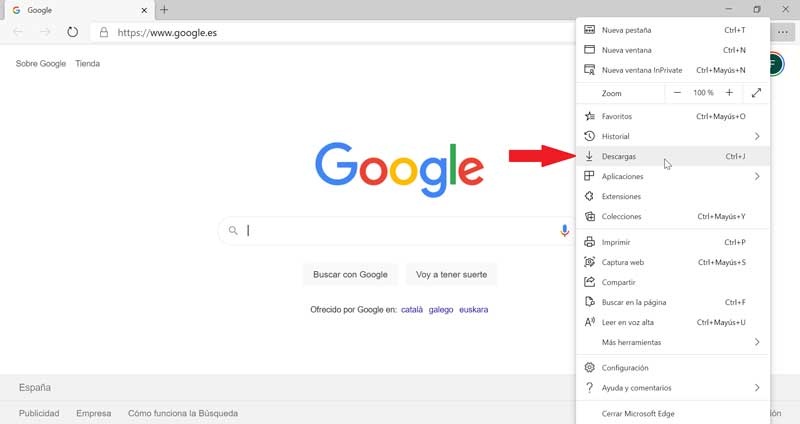
Ensuite, une nouvelle fenêtre apparaîtra dans le navigateur avec tous les fichiers téléchargés. Sur le côté gauche, nous pouvons filtrer les fichiers par catégories: PDF, Documents, Applications, Images, Fichiers compressés, Vidéos, Audio et autres. Si nous voulons supprimer un fichier individuellement, il suffit de cliquer sur le symbole «X» qui apparaît à droite du fichier. Pour supprimer tous les fichiers à la fois, cliquez simplement sur l’onglet «Supprimer tout» en haut.
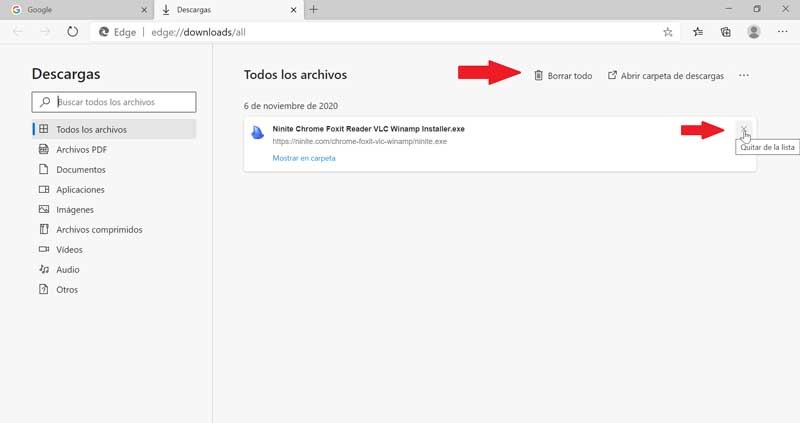
Supprimer l’historique de téléchargement d’Opera
Le navigateur Opera populaire a parmi ses options la possibilité d’éliminer tout téléchargement que nous effectuons, soit individuellement, soit en supprimant tout en un seul clic.
Pour cela, nous devons entrer dans le navigateur et cliquer sur l’onglet «Menu», que nous trouvons en haut à gauche . Ensuite, un menu déroulant s’ouvrira où nous devons sélectionner l’option «Téléchargements», de sorte qu’un nouvel onglet s’ouvrira avec tous les téléchargements que nous avons effectués à partir du navigateur.
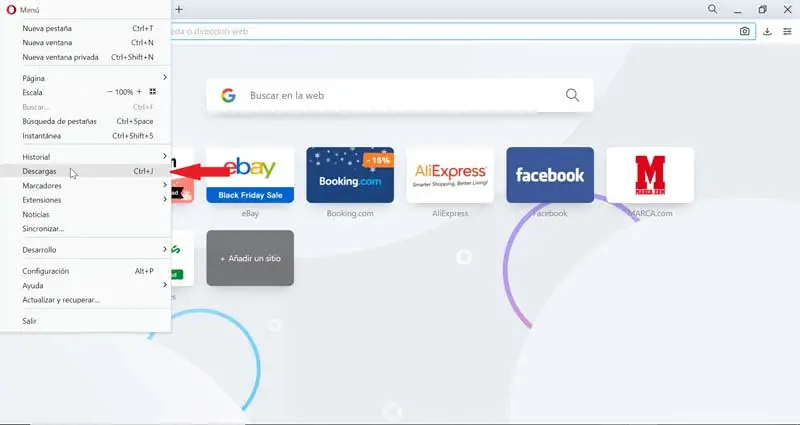
Dans la colonne de gauche, nous pouvons filtrer les téléchargements effectués par jour. Alors que dans la partie supérieure du panneau central, nous pouvons les filtrer par catégories: Documents, Images, Vidéos, Musique et autres. Pour supprimer un téléchargement individuellement, il suffit de cliquer sur les trois points à droite du téléchargement puis de sélectionner «Supprimer». Si nous voulons supprimer tous les téléchargements à la fois, il faut cliquer sur le bouton «Nettoyer les téléchargements» que nous trouverons en haut à droite.
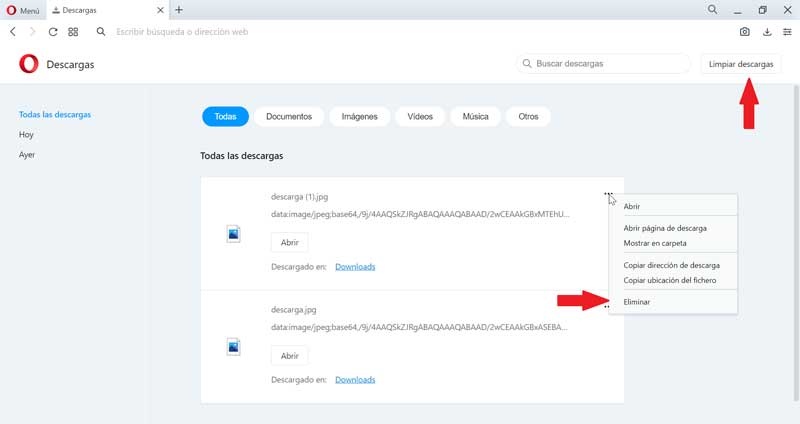
Supprimer l’historique de téléchargement de Vivaldi
L’un des navigateurs qui prend le plus de boom ces dernières années est Vivaldi, qui nous permet également de garder notre sécurité en sécurité, donnant la possibilité de supprimer les téléchargements effectués, soit individuellement, soit de manière générale.
Afin de supprimer les téléchargements, il faudra ouvrir le navigateur et dans la colonne de gauche cliquer sur l’icône «Téléchargements» (la deuxième en partant du haut), qui affichera un menu latéral. Dans ce menu, nous pouvons voir tous les téléchargements classés par date de début , et en bas, ils nous montrent des données telles que la vitesse à laquelle le téléchargement a été effectué, le site Web, le chemin où il a été stocké et la date.
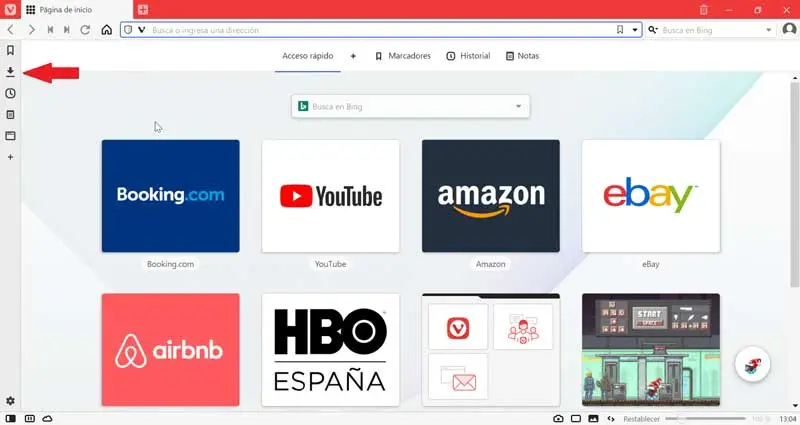
Pour supprimer un téléchargement individuellement, cliquez simplement dessus avec le bouton droit et appuyez sur l’option «Supprimer». Si nous voulons supprimer tous les téléchargements en même temps, nous effectuons la même opération, mais cette fois nous sélectionnons l’option «Supprimer tous les téléchargements terminés».
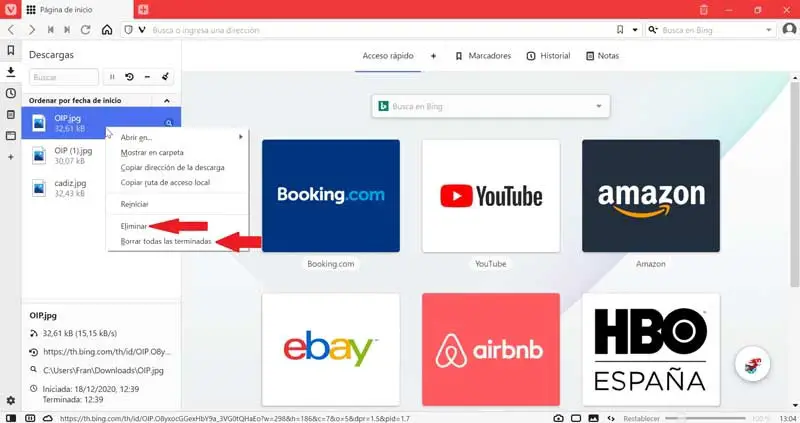
Supprimer l’historique de téléchargement de Safari
Le navigateur populaire d’Apple a également sa propre version pour Windows. Par conséquent, si nous l’utilisons pour télécharger des fichiers depuis Internet, cela nous permet également de nettoyer tous les téléchargements effectués.
Pour ce faire, il faut démarrer le navigateur puis cliquer sur l’ icône en forme d’écrou en haut à droite, afin qu’un menu déroulant ne soit pas ouvert, où il faut sélectionner l’option «Téléchargements». Ensuite, une fenêtre flottante apparaîtra avec tous les téléchargements effectués à partir du navigateur.
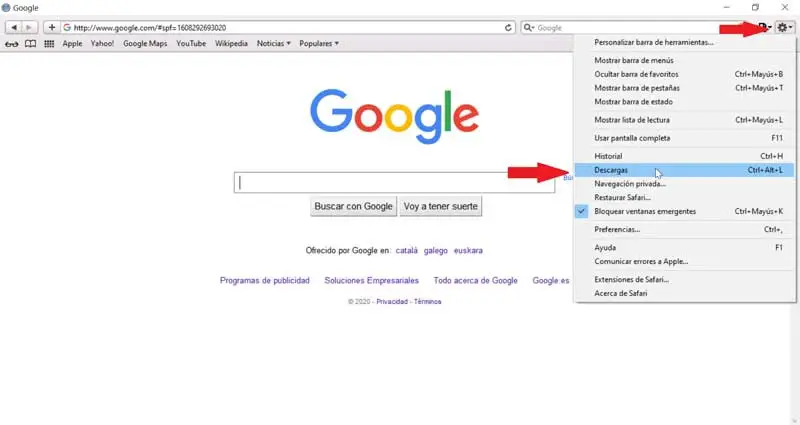
Pour pouvoir supprimer un téléchargement individuellement, il suffit de cliquer sur le bouton droit dessus et de cliquer sur «Supprimer de la liste». Si, par contre, nous voulons supprimer tous les téléchargements effectués, il suffit d’appuyer sur le bouton «Supprimer» que l’on trouve dans la partie inférieure gauche de la fenêtre «Téléchargements».